Salom do'stlar!
Haydovchilarni topish va o'rnatish juda ko'p yangi boshlang'ich kompyuter foydalanuvchilari uchun haqiqiy bosh og'rig'i.
Ushbu maqolada, kompyuteringiz yoki tizza kompyuteringiz uchun qaerga va qanday qilib to'g'ri tarzda haydovchilar izlashga oid bir necha misolni ko'rib chiqamiz.
Ko'pincha, operatsion tizimni qayta o'rnatganidan so'ng, drayverlarni topishda muammo yuzaga keladi windows tizimlari. Disk yordamida Windows tizimini qayta tiklash bo'yicha, men Windows-ni USB-flesh-haydovchiga o'rnatish bilan shug'ullanar edim
Qaysi qurilmalarda haydovchilarni o'rnatish kerakligini qanday bilsam bo'ladi? Buning uchun kompyuter simgesini o'ng tugmasini bosing (PCM) → xususiyat yorlig'ini tanlang → Device Manager.
Ushbu misolda barcha drayvlar to'g'ri o'rnatilgan va to'g'ri ishlaydi. Agar elementlardan biri ko'rsatilsa savol belgisi, unda ushbu qurilmada biz haydovchini topishimiz kerak bo'ladi.
Odatda, yig'ilishda noutbuk yoki kompyuterni sotib olayotganda ularga kerakli drayvlar va yordamchi qurilmalar bilan disk qo'shiladi. Laptopga barcha drayvlar bilan bitta diskni komp'yuterga to'ldirish kerak; Odatda bu chipset, video karta, ovoz kartasi drayveri, lan..dr uchun haydovchi. Bu erda hamma narsa oddiy, diskni o'rnating va kerakli drayverlarni o'rnatishni boshqaring.
Tizimingiz uchun qurilma drayverini qidirmasdan oldin, beshta temirni tekshirib ko'rishni maslahat beraman. Hech qanday haydovchi disk bo'lmasa, 2 usuldan foydalaning.
Drayverlarni ishlab chiqaruvchining rasmiy saytidan yuklab oling
Misol keltiring asus noutbuklari K42f. Biz Asusning rasmiy saytiga o'tamiz va biz ushbu modeldagi qidiruvda bo'lamiz. Tab yorlig'ini tanlang → yuklab oling va operatsion tizimingizni tanlang (tizimi → Kompyuteringiz → (PCM) → Xususiyatlar).
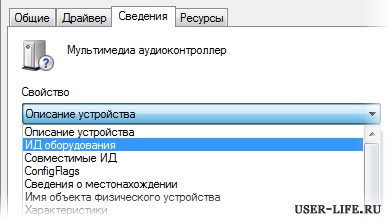
Barcha kerakli haydovchilarni qidiramiz. Eng muhim drayvlar chipset, ovoz, VGA, LAN (tarmoq), va hokazo. Drayvlardir. Agar bu usul yordam bermasa, keyingi, uchinchi usuldan foydalaning.
Qurilma kodi bo'yicha drayverni qidirish.
Qurilma menejeriga qaytaylik. Kompyuter → PC → Xususiyatlar. Tasavvur qilaylik, bizda ovozli boshqaruv drayveri yo'q.
Biz ustiga bosamiz va modda → xususiyatlarini tanlang. In ochiq oyna "Batafsil" yorlig'ini tanlang va ochiladigan menyuda " Uskunaning ID raqami"(Windows XP da" Device Instance kodi»).
Ushbu kodning misoli VEN_8086 va DEV_0046. Tugma birikmasini bosib chap tugmasini va nusxasini tanlang Ctrl + C. Endi www.devid.info saytiga o'ting. Qidirish maydoniga biz ( Ctrl + V) kopyalanan kod.
"OK" tugmasini bosing, undan so'ng ushbu qurilma uchun drayverlar ro'yxati paydo bo'ladi → yuklash va o'rnatish. Ishlamadi → 4 usuldan foydalaning.
DriverPack Qarorini haydovchilarni yangilash dasturi
Bu haydovchilarni yangilash va qidirish uchun juda mashhur dastur. Dasturning asosiy afzalligi Internet yo'qligida yangi drayverlarni o'rnatish qobiliyatidir. Qo'shimcha ma'lumot uchun dastur veb-saytiga qarang. Rasmiy saytga http://drp.su/ru/.
Bugun hammasi shu. Sizni yangi maqolalarda ko'rishingiz mumkin. Blogga obuna bo'lishni unutmang. Omad tilaymiz!
Salom aziz mehmonlar. Operatsion tizimni o'rnatganingizdan so'ng, aksariyat hollarda u Windows 7 bo'lsa, savol tug'iladi va keyin nima qilish kerak, nima o'rnatish va o'rnatish kerak? Men hatto Windows 7 ni o'rnatganimni ham hisoblamayman va men yangi tashkil etilgan operatsion tizimni o'rnatgan va eng zaruriy tizimni o'rnatgan odatiy usulni ishlab chiqdim. oddiy foydalanuvchi.
Endi Windows 7 operatsion tizimini o'rnatish uchun nima qilish kerakligini sizga ayta olaman.
Shunday qilib, siz, har bir narsa ishlaydi, har bir narsa yuklanadi, endi uni sozlashni boshlaymiz.
Operatsion tizimni yoqing.
Avvalo sizga kerak Windows 7 ni yoqing. Qanday qilib buni qilish muhim emas, asosiy narsa :). Otuz kun ichida nima bo'lar edi operatsion tizim faollashtirilgan ogohlantirishlarni berishni boshlamadi. Albatta, bu sizning tanlaganingizga bog'liq. Ehtimol, bundan keyin ham shunday windows o'rnatmalari 7 avtomatik ravishda faollashtirilgan.

Masaüstündeki Kompyuterim-ni o'ng tugmasini bosing va Özellikler'i tanlang. Sahifaning ostidagi operatsion tizimning faollashuvi haqida ma'lumot bo'ladi. Agar siz Windows 7-ning faollashtirilgan yozuvini ko'rsangiz, unda hamma narsa o'qiydi, boshqa elementga o'tishingiz mumkin.
Xullas, "XX kun qoldi" kabi xabarlaringiz bo'lsa. operatsiyani amalga oshirish uchun "operatsion tizimini faollashtirishingiz kerak. Buni qanday qilishni bilasiz :). C windows aktivlashtirish Hozirgi kunda 7 ta muammo yuzaga kelmasligi kerak.
Va yana bir narsa, operatsion tizimni kompyuter "master" bilan o'rnatayotgan bo'lsangiz, uni faollashtirilganligini tekshirib ko'ring. Hech kim hech narsa shart emasligini ko'rganman, ehtimol 30 kun ichida mijozni olish uchun.
Men uni o'chirib qo'yaman, lekin bu ixtiyoriy.
Drayvlarni tekshirish va o'rnatish.
Keyin barcha drayverlarga tizimda o'rnatiladimi-yo'qligini tekshirib ko'raman. Mening kuzatishlarimga ko'ra, Windows 7-da ko'pincha video adapterli drayveri (video karta) bilan bog'liq muammolar mavjud. Tizim videoni o'zi uchun drayverni tanlay olmasa, darhol seziladi. Ekrandagi tasvir sifati juda katta emas va Aero effekti yo'q (shaffof elementlar yo'q).
Qaysi drayverlarning o'rnatilishi va qaysi qurilmalar tan olinmaganligini tekshirish uchun qurilmani boshqaruvchisiga o'ting.
Ish stolidagi "Kompyuterim" belgisiga o'ng tugmasini bosing va "Xususiyatlar" ni tanlang. Ochilgan oynada "Device Manager" ga o'ting.
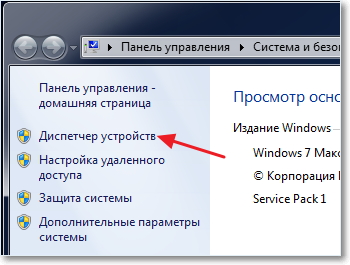
Har bir narsa normal bo'lsa va barcha qurilmalar tizim tomonidan aniqlansa, siz shunday bir narsa ko'rasiz:
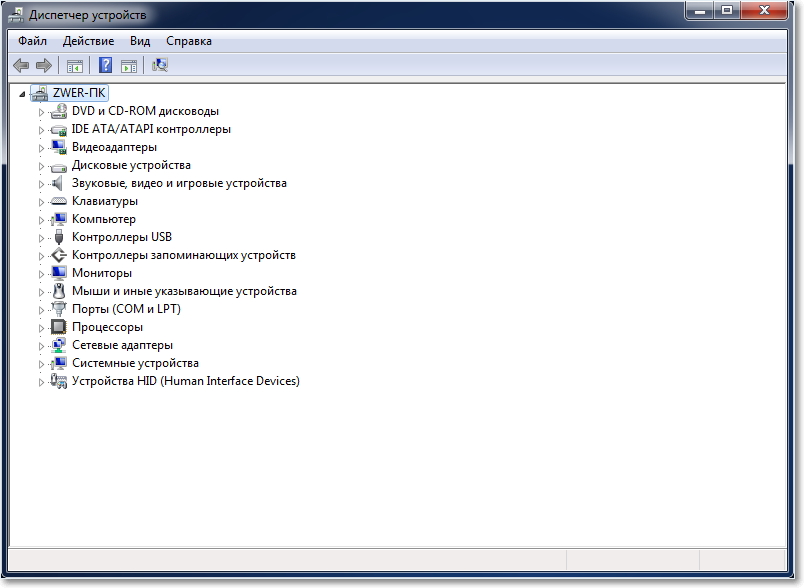
Agar noma'lum qurilmalar mavjud bo'lsa yoki ba'zi haydovchilar bilan bog'liq muammolar bo'lsa, ular sariq ishorali belgilar bilan namoyish etiladi.
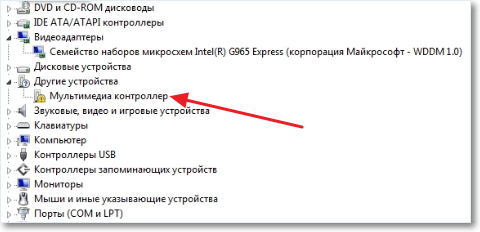 Bunday muammoli qurilmalar mavjud bo'lsa, shunchaki drayverni kompyuter bilan birga kelgan diskdan o'rnatishingiz kerak. Yoki drayverni ishlab chiqaruvchining veb-saytidan yuklab oling.
Bunday muammoli qurilmalar mavjud bo'lsa, shunchaki drayverni kompyuter bilan birga kelgan diskdan o'rnatishingiz kerak. Yoki drayverni ishlab chiqaruvchining veb-saytidan yuklab oling.
Bitta kichik nuance, ehtimol bu (deyarli har doim deyarli har doim), Windows 7 video adapter standarti uchun drayverni o'rnatadi. Bu noma'lum qurilma sifatida ko'rsatilmaydi. Lekin bu holda sizning video kartangiz to'liq ishlamaydi. Shuning uchun, video drayverni diskdan o'rnatishingiz yoki yana ishlab chiqaruvchining veb-saytidan yuklab olishingiz kerak.
Laptoplarda LAN, WLAN va h. Drayvlar bilan bog'liq muammolarni sezdim. Ularning hammasi noutbuk bilan birga kelgan diskdan osongina o'rnatilgandir.
Antivirusni o'rnating.
Drayverlarni tushuna olsangiz, antivirus o'rnatishingiz mumkin. Qaysi birini o'rnatishim kerak? Ha, nima istasang, men NOD 32 ni o'rnataman, uni eng yoqtiraman. O'rnatishdan so'ng antivirusni faollashtirishi va yangilashi kerak. Kalitlarni internetda muammosiz topish mumkin.
Brauzer va Flash Player.
Agar kompyuter ulangan bo'lsa yoki internetga ulanadigan bo'lsa, brauzerni o'rnatishingiz kerak. Misol uchun, Opera'ni afzal ko'rsam, siz o'zingiz yoqtirgan narsalarni o'rnatishingiz mumkin. Aslida, Windows standart Internetga ega, lekin u juda uzoqda :).
Buning uchun saytlarda videolar ijro etilishi va Vkontakte musiqasini tinglashingiz mumkin. Uni http: // get rasmiy saytidan yuklab olishingiz mumkin. adobe. com / uz / flashplayer dasturidan foydalanishingiz mumkin.
Qo'shimcha dasturlarni o'rnating.
Keyin paketni o'rnataman Microsoft Office, bu hamma uchun kerak. Agar siz bunday qimmatbaho mahsulotni sotib olmoqchi bo'lsangiz va litsenziyali bo'lmagan mahsulotni ishlatishni istamasangiz, siz OpenOffice dasturini o'rnatishingiz mumkin, u Microsoft Office uchun bepul, munosib o'rin almashish.
Multimedia.
Standart Windows Media Player video va audio fayllarning barcha formatlarini o'ynamaydi. Shuning uchun darhol uning o'rnini almashtirishingizni maslahat beraman. Musiqani ijro etish uchun AIMP-ni o'rnatdim va KMPlayer videoni ijro qildim. Bu ikki dastur yaxshi ish qilmoqda, hech bo'lmaganda ular bilan hech qanday muammolar bo'lmagan. Internetdan yuklab olishingiz mumkin, bu qiyin bo'lmaydi.
Shunday qilib: operatsion tizim ishga tushirildi, drayvlar o'rnatildi, antivirus ishga tushirildi, hujjatlar, video va musiqa ochildi. Xo'sh, barchasi shu, hozir bizda to'liq ishlaydigan va tuzilgan kompyuter bor.
Hech bo'lmasa, uni biroz tezlatish mumkin.
Buni amalga oshirish uchun siz diskni birlashtirishni boshlashingiz va boshlang'ich ro'yxatni tozalashingiz mumkin. Omad tilaymiz!
Drayvlar kerak bo'ladigan qismdir dasturiy ta'minot to'liq ishlaydigan kompyuter uchun. Agar ularni qidirish va o'rnatish jarayonida qiyinchiliklarga duch kelsangiz - bizning foydalaning asta-sekin ko'rsatmalar, quyida berilgan.
Laptopda Windows 7-dagi haydovchilar qanday o'rnatiladi?
Modeli bilsangiz ko'chma qurilma (agar siz bilmasangiz, masalan, batareya qutisiga yoki wmic csproduct nomini olish buyrug'iga qarang) darhol kompyuterimiz ishlab chiqaruvchisi rasmiy saytiga o'ting. Xuddi shu holat Dell, Asus va boshqa mashhur kompaniyalar tomonidan ishlab chiqarilgan markali tizim bloklari bilan bog'liq. Sayt faqatgina:
- modelning nomini qidirish satriga kiritish;
- dasturlarning ro'yxati bilan sahifaga o'ting;
- mavjud bo'lgan dasturlarning ro'yxatini ochish;
- windows 7 yoki boshqa operatsion tizim turini tanlang;
- yuklab olish oxirgi versiyalari kerakli fayllar.
Haydovchilarni rasmiy saytlardan o'rnatish har doim bepul va ishonchli tarzda sizni bezovtalanishning makrlaridan himoya qiladi.
Windows 7 da haydovchilar qanday o'rnatiladi - Driver Pack Solution
Agar siz shoshilmayapsiz va haydovchilarni qo'lda o'rnatishni biroz vaqt talab qilmoqchi bo'lsangiz - birinchi usul, albatta, afzaldir. Aks holda, Driver Pack Qaroringizdan https://drp.su/ru/ dan foydalanishingiz mumkin, u avtomatik ravishda bir necha marta bosish orqali kerakli dasturlarni topadi va o'rnatadi. Bu siz ishonadigan juda ishonchli va tezkor yordam dasturidir (ba'zi shunga o'xshash dasturlardan farqli o'laroq). Biroq, kamdan-kam hollarda, avtomatik ravishda o'rnatilgan haydovchilar noto'g'ri ishlashi va qo'shimcha aralashuvni talab qilishi mumkin. Bu, qurilma dasturga noma'lum bo'lgan holatda sodir bo'ladi, chunki u eng yaxshi rasmiy drayverni o'rnatmaydi, ammo mos kelmaydi.
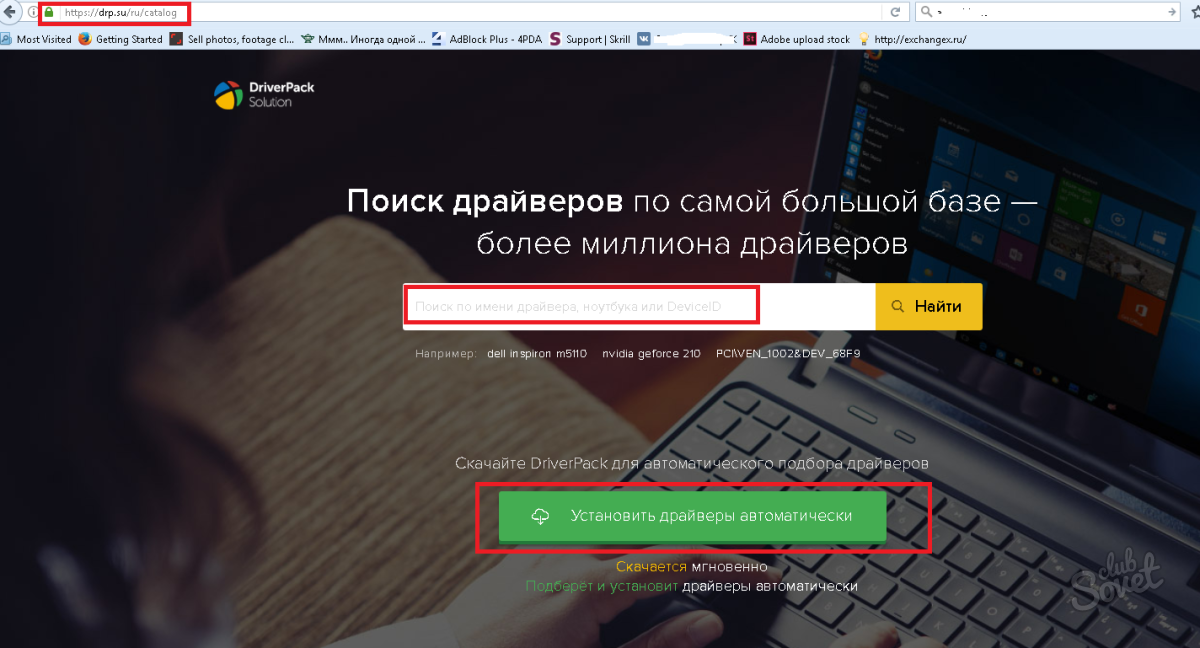
Qanday drayverlarga Windows 7-ga o'rnatish kerakligini qanday aniqlash mumkin
Windows 7-ni o'rnatishda asosiy haydovchi to'plami allaqachon tizimda mavjud va mavjud apparat uchun avtomatik ravishda qo'llaniladi. Misol uchun, OS "ko'radi" nVidia grafik kartasi, lekin NVIDIA GTX780 ning o'ziga xos modelini emas. Shu sababli, biriktirilgan qurilmalardan to'liq foydalanish uchun siz rasmiy saytlarni qidirishingiz kerak bo'ladi. Qaysi qurilmalar haydovchilarni talab qilishini bilish uchun:
- win + R tugmasini bosing va buyruqni yozing devmgmt.msc;
- qurilma menejeri ochiladi;
- o'q belgisini bosish orqali bo'limlarga o'ting;
- qaysi asboblar sariq savol belgisi bilan belgilangan;
- ushbu elementni o'ng tugmasini bosing va "Xususiyatlar" ni tanlang;
- "Ma'lumot" yorlig'iga o'ting, "Xususiyatlar" maydonida "Uskuna identifikatori" ni tanlang;
- identifikatsiyani nusxalash va devid.info saytiga "apparat" ni tanlash uchun;
- qidiruv tarmog'ida mutlaqo barcha qiymatlarni kiritmaymiz, faqat VEN va DEV ko'rsatkichlari bilan bog'liq bo'lgan raqamlar (masalan, HDAUDIO \\ FUNC_01 & VEN_10EC & DEV_0280 & SUB);
- bundan tashqari, yuklab olishingiz mumkin bo'lgan qidiruvdan kerakli haydovchi, yoki siz izlayotgan modelning ro'yxatdan o'tgan raqamiga ega bo'lgan rasmiy saytga o'ting.
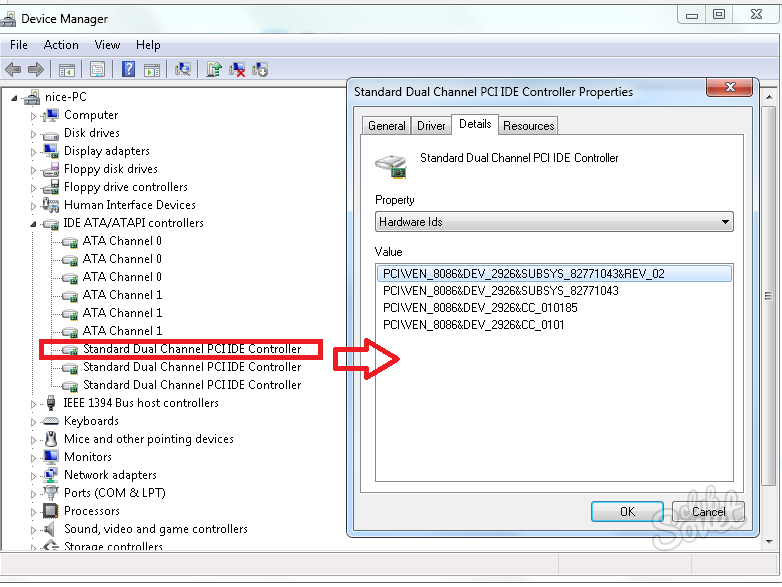
O'rnatish tartibida shubhalanmaslik uchun birinchi navbatda bog'langan drayverlarni o'rnating anakartva keyin qolgan hamma narsalar. Avvallari diskdan haydovchilarning juda mashhur to'plamlari uni ishlatmaslikdir oson yo'l kompyuteringizga kiruvchi va zararli dasturlarni kiritish.
Salom aziz mehmonlar. Operatsion tizimni o'rnatganingizdan so'ng, aksariyat hollarda u Windows 7 bo'lsa, savol tug'iladi va keyin nima qilish kerak, nima o'rnatish va o'rnatish kerak? Men hatto Windows 7-ni o'rnatganimni ham hisoblay olmayman va men odatdagi operatsion tizimni o'rnatgan va o'rtacha foydalanuvchi uchun eng kerakli dasturlarni o'rnatadigan odat bo'lib qolganman.
Endi Windows 7 operatsion tizimini o'rnatish uchun nima qilish kerakligini sizga ayta olaman.
Shunday qilib, siz Windows 7-ni o'rnatdingiz, hamma narsa ishlayapti, har bir narsa yuklanadi, endi uni sozlashni boshlaymiz.
Avvalo sizga kerak windows 7 ni ishga tushirish. Qanday qilib buni qilish muhim emas, asosiy narsa :). O'ttiz kun ichida operatsion tizim faollashtirilgan ogohlantirishlarni berishni boshlamaydi. Albatta, barchasi siz tanlagan Windows 7 ning qanday tuzilishiga bog'liq. Ehtimol, Windows 7 ni o'rnatish avtomatik tarzda ishga tushirilgandan so'ng bo'lishi mumkin.

Ish stoli "Mening kompyuterim" belgisini o'ng tugmasini bosing va "Xususiyatlar" ni tanlang. Sahifaning ostidagi operatsion tizimning faollashuvi haqida ma'lumot bo'ladi. Agar siz Windows 7-ning faollashtirilgan yozuvini ko'rsangiz, unda hamma narsa o'qiydi, boshqa elementga o'tishingiz mumkin.
Xullas, "XX kun qoldi" kabi xabarlaringiz bo'lsa. operatsiyani amalga oshirish uchun "operatsion tizimini faollashtirishingiz kerak. Buni qanday qilishni bilasiz :). Windows 7-ni faollashtirish bilan hozirda muammolar bo'lmasligi kerak.
Va yana bir narsa, operatsion tizimda kompyuterni "master" ni o'rnatayotgan bo'lsangiz, uni faollashtirilganligini tekshiring. Hech kim hech narsa shart emasligini ko'rganman, ehtimol 30 kun ichida mijozni olish uchun.
Men ham o'chaman windows Update 7, lekin bu ixtiyoriy.
Drayvlarni tekshirish va o'rnatish.
Keyin barcha drayverlarga tizimda o'rnatiladimi-yo'qligini tekshirib ko'raman. Mening kuzatishlarimga ko'ra, Windows 7-da ko'pincha video adapterli drayveri (video karta) bilan bog'liq muammolar mavjud. Tizim videoni o'zi uchun drayverni tanlay olmasa, darhol seziladi. Ekrandagi tasvir sifati juda katta emas va Aero effekti yo'q (shaffof elementlar yo'q).
Qaysi drayverlarning o'rnatilishi va qaysi qurilmalar tan olinmaganligini tekshirish uchun qurilmani boshqaruvchisiga o'ting.
Ish stolidagi "Kompyuterim" belgisiga o'ng tugmasini bosing va "Xususiyatlar" ni tanlang. Ochilgan oynada "Device Manager" ga o'ting.
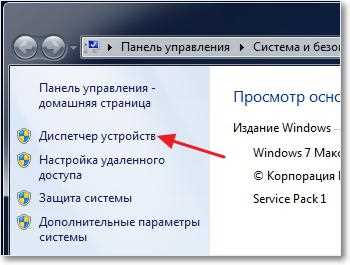
Har bir narsa normal bo'lsa va barcha qurilmalar tizim tomonidan aniqlansa, siz shunday bir narsa ko'rasiz:
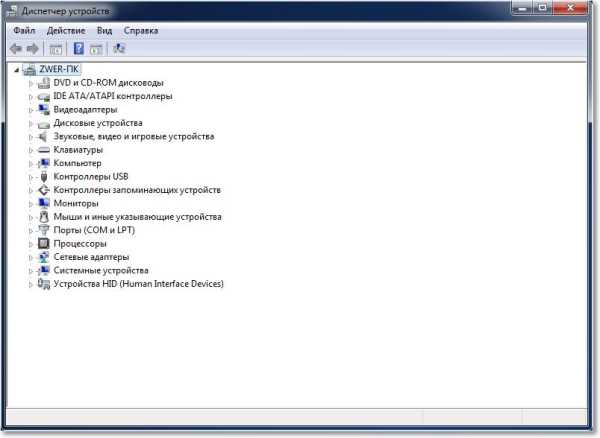
Agar noma'lum qurilmalar mavjud bo'lsa yoki ba'zi haydovchilar bilan bog'liq muammolar bo'lsa, ular sariq ishorali belgilar bilan namoyish etiladi.
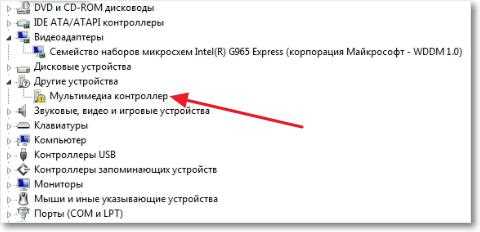
Bunday muammoli qurilmalar mavjud bo'lsa, shunchaki drayverni kompyuter bilan birga kelgan diskdan o'rnatishingiz kerak. Yoki drayverni ishlab chiqaruvchining veb-saytidan yuklab oling.
Bitta kichik nuance, ehtimol bu (deyarli har doim deyarli har doim), Windows 7 video adapter standarti uchun drayverni o'rnatadi. Bu noma'lum qurilma sifatida ko'rsatilmaydi. Lekin bu holda sizning video kartangiz to'liq ishlamaydi. Shuning uchun, video drayverni diskdan o'rnatishingiz yoki yana ishlab chiqaruvchining veb-saytidan yuklab olishingiz kerak.
Laptoplarda LAN, WLAN va h. Drayvlar bilan bog'liq muammolarni sezdim. Ularning hammasi noutbuk bilan birga kelgan diskdan osongina o'rnatilgandir.
Antivirusni o'rnating.
Drayverlarni tushuna olsangiz, antivirus o'rnatishingiz mumkin. Qaysi birini o'rnatishim kerak? Ha, nima istasang, men NOD 32 ni o'rnataman, uni eng yoqtiraman. O'rnatishdan so'ng antivirusni faollashtirishi va yangilashi kerak. Kalitlarni internetda muammosiz topish mumkin.
Brauzer va Flash Player.
Agar kompyuter ulangan bo'lsa yoki internetga ulanadigan bo'lsa, brauzerni o'rnatishingiz kerak. Misol uchun, Opera'ni afzal ko'rsam, siz o'zingiz yoqtirgan narsalarni o'rnatishingiz mumkin. Aslida, Windows standartga ega Internet Explorer, lekin u erda siz uzoqqa bormaysiz :).
Videoni saytlarda tomosha qilish uchun va siz Vkontakte musiqasini tinglashingiz mumkin, siz o'rnatishingiz kerak Flash Player. Uni http://get.adobe.com/en/flashplayer rasmiy saytidan yuklab olishingiz mumkin.
Qo'shimcha dasturlarni o'rnating.
Keyin, Microsoft Office paketini o'rnataman, unga hamma kerak. Agar siz bunday qimmatbaho mahsulotni sotib olmoqchi bo'lsangiz va litsenziyali bo'lmagan mahsulotni ishlatishni istamasangiz, siz OpenOffice dasturini o'rnatishingiz mumkin, u Microsoft Office uchun bepul, munosib o'rin almashish.
Multimedia.
Standart Windows Media Player video va audio fayllarning barcha formatlarini o'ynamaydi. Shuning uchun darhol uning o'rnini almashtirishingizni maslahat beraman. Musiqani ijro etish uchun AIMP-ni o'rnatdim va KMPlayer videoni ijro qildim. Bu ikki dastur yaxshi ish qilmoqda, hech bo'lmaganda ular bilan hech qanday muammolar bo'lmagan. Internetdan yuklab olishingiz mumkin, bu qiyin bo'lmaydi.
Shunday qilib: operatsion tizim ishga tushirildi, drayvlar o'rnatildi, antivirus ishga tushirildi, hujjatlar, video va musiqa ochildi. Xo'sh, barchasi shu, hozir bizda to'liq ishlaydigan va tuzilgan kompyuter bor.
Hech bo'lmasa, uni biroz tezlatish mumkin.
Buni amalga oshirish uchun siz diskni birlashtirishni boshlashingiz va boshlang'ich ro'yxatni tozalashingiz mumkin, men bu haqda bu erda va bu yerda yozganman. Omad tilaymiz!
Windows 7-ni o'rnatgandan so'ng amalga oshirish kerak bo'lgan eng muhim narsa, kompyuteringizdagi barcha qurilmalar uchun drayverlarni topish va o'rnatishdir. Bu qanday amalga oshiriladi? Buning uchun nima qilish kerak? Va ularni qaerga olish kerak? Siz uchun bu savollarga javoblar tayyorladik.
Qurilma drayverlarini qaerda va qanday qilib to'g'ri tarzda o'rnatish kerak
Sizga qanday haydovchini kerakligini tushunish uchun Qurilma menejerini tekshiring. Uni nazorat panelidan oching
yoki tizimning xususiyatlari:
- ichida kontekst menyusi "Kompyuter" papkasida "Xususiyatlar" ni tanlang;
- navigatsiya panelidagi Device Manager ni bosing.
Sariq nasihat nuqtasi bilan belgilangan ob'ektlar ba'zi qurilmalar uchun drayverlarga o'rnatilmaganligini ko'rsatadi.
Haydovchi manbai sifatida siz quyidagilarni foydalaning:
- xarid qilish bilan ta'minlangan disklar jihoz bilan yakunlandi.
- qurilma ishlab chiqaruvchilarining rasmiy saytlari.
Windows 7 uchun drayverlarning ko'pchiligi anakart ishlab chiqaruvchisi saytida topish mumkin. Hech qanday hujjat qolmagan bo'lsa, apparat haqida ma'lumot to'plash uchun bepul dasturiy ta'minot yordamida modeli belgilashingiz mumkin. Masalan, CPU-Z yordamini olaylik. "Pul" yoki "Anakart" (inglizcha versiya) yorlig'i ham ushbu ma'lumotni o'z ichiga oladi.
.Exe formatidagi haydovchi o'rnatuvchilari muntazam dastur sifatida ishga tushirilgan. To'plamni o'rnatganingizdan so'ng, Windows 7-ni qayta ishga tushirishingiz kerak.
Xuddi shu tarzda, uskunaning qolgan qismi uchun drayvlar o'rnatiladi va o'rnatiladi.
Eski qurilma haydovchilarini o'rnatish
Tizim ulangan qurilmalarning hech birini tanimasa, Plug & Playni qo'llab-quvvatlamaydigan apparat o'rnatish ustasini ishlatishingiz mumkin.
- Qurilma menejerini oching. "Faoliyat" menyusini oching va u yerdan "Eski qurilmani o'rnatish" ni tanlang.
- Sehrgarni ishga tushirgandan so'ng, avtomatik yoki qo'lda qidirishni tanlang. Tercihen - avtomatik.
- Ro'yxatda qurilmangiz turini tanlang.
- Agar tizim qurilmaning markasini to'g'ri aniqlasa va oyna quyida keltirilgan ro'yxatda modelingiz bo'lsa, "Keyingi" tugmasini bosing - haydovchi o'rnatiladi. Agar qurilma markasi aniqlanmagan bo'lsa, sizning qo'lingizda o'rnatish disklari yoki biron-bir joyga yuklangan haydovchi saqlanadi, "Diskdan o'rnatish" tugmasini bosing.
- "Browse" tugmasini bosib, kerakli drayverning joylashgan manzilini belgilang.
- Agar Windows 7 uni qabul qilsa, o'rnatish amalga oshiriladi.
- Sehrgar tugagandan so'ng "Finish" tugmasini bosing va kompyuterni qayta yoqing.
Noma'lum qurilma uchun drayverlarni qanday topish mumkin
Agar qurilma menejeri uskunani noma'lum deb aniqlasa, ya'ni uning turini bila olmasa, uni o'zingiz qidirishingiz kerak bo'ladi.
- Noma'lum qurilmalarning xususiyatlarini oching.
- Batafsil: yorlig'ini bosing. "Mulk" ro'yxatidan «Uskuna identifikatori (yoki ID)» ni tanlang. Yuqoridagi satrda o'ng tugmasini bosing va uni nusxalash.
- Yordamida qidirish motorlar makiyajni va modelni aniqlash. So'ngra siz kerak bo'lgan drayverni qurilmaning ishlab chiqaruvchisining veb-saytidan yuklab oling.
Haydovchilarni saqlash
Windows 7-ni qayta tiklash bilan kerakli drayverlarni qidirish vaqtini sarflamaslik uchun, ularni zaxiralash mumkin. Tizimning bir xil versiyasini kompyuterda o'rnatgan bo'lsangiz, xuddi shunday bit imkoniyati, ammo, masalan, boshqa nashr (uy bazasining o'rniga - kengaytirilgan yoki maksimal) - eski drayvlar siz uchun juda mos keladi.
Qo'ng'iroq qilish va zaxiralash (arxivga saqlash uchun) drayverlarga maxsus dasturlar kerak. Buni qanday amalga oshirayotganini ko'rib chiqaylik, masalan, Driver Genius.
Driver Genius - bu tijorat dasturidir, ammo uning barcha funktsiyalaridan faqat biz sinov versiyasida ishlaymiz. Dastur haydovchilarning borligi uchun bog'langan drayverlarni tekshiradi va foydalanuvchining ko'rsatgan papkasida topilgan barcha narsalarni yozadi. Yoki ixtiyoriy ravishda zip-arxivini, o'z-o'zidan ochiladigan arxivni yoki exe formatida avtomatik o'rnatishni yaratadi.
- Dasturni yuklab oling, o'rnating va ishga tushiring. Menyudan ("oyna" ning chap qismida) "Reservation" parametrini tanlang.
- Rezervlashni xohlaydigan drayverlarni tanlang. Aslini olmaysiz, chunki ular tarqatishning bir qismi. Faqatgina "Joriy ishlatilgan" belgini ko'rsatish kifoya.
- Rezervasyon turini tanlang: papkaga saqlash, arxiv yaratish va hokazo. Odatiy bo'lib, Drayvni zaxiralash"Yaratilish sanasi va vaqti bilan. Ularning ichida alohida kataloglarda haydovchilarning fayllari bo'ladi.
- Manzilni kiriting zaxiralash diskda "Keyingi" tugmasini bosing. Agar siz darhol Windows 7-ni qayta o'rnatmoqchi bo'lsangiz, tizim qismida haydovchilarni formatlash mumkin emas.
- Zaxiralash tugagach, "Finish" tugmasini bosing.
Drayv o'rnatilmagan bo'lsa, nima qilish kerak
Uskunani o'rnatish haqida ma'lumot matnli fayllar haydovchilar bilan birga kompyuterga yuklab olingan kengaytiruvchi .inf bilan. Ishlab chiqaruvchilar qurilmalarni o'zgartirib, bir brendning chipslarini boshqalar bilan almashtirishadi va haydovchiga tegishli ma'lumotni olish uchun "unutish" mumkin. Bunday holda, qurilma tizim tomonidan tan olinmagan bo'lishi mumkin va o'rnatish bilan bog'liq muammolar bo'ladi.
Vaziyatdan juda oddiy usul - qurilmaning ma'lumotlarini avto-generatsiyalash haydovchiga tushiriladi. Buni qanday qilish kerak?
- Qurilma menejeriga borib, muammo jihozlarining xususiyatlarini kengaytiring va uning identifikatsiyasini nusxa oling (Qo'shimcha ma'lumot yorlig'idan Jihoz identifikatori).
- Ushbu qurilma uchun Notepad inf faylini oching.
- U erda qo'llab-quvvatlanadigan apparat kodlari ro'yxati mavjud. Sizga kerakli qurilmalar haqida ma'lumot kiritishingiz kerak. Va sizning formatingiz bo'yicha formatingiz avvalgilaridan farq qilmaydigan qilib qo'ying. Kodni to'liq ko'chirib olishning hojati yo'q, VEN_ **** DEV_ **** bilan boshlanadigan qism faqat mikrodasturning ishlab chiqaruvchisi va modeli hisoblanadi. To'liq namunali kod SUBSYS _ **** parametrida yoziladi.
Ehtimol, fayl sizga kerak bo'lgan qurilmalarning SUBSYS-larida yo'qoladi. VEN va DEV ning qiymatlari sizga o'xshash bo'lgan satrni nusxalash va unga SUBSYS qiymatini qo'shing. Endi haydovchi o'rnatilishi kerak.





